
Kaikki näyttävät valittavan Nexus 7 -tablettiensa hidastumisesta ajan myötä. Toki tämä on anekdoottista - mutta siellä on paljon anekdootteja. Käsittelemme useita tapoja nopeuttaa sitä.
Monet ihmiset ilmoittavat päivityksen Android 4.2 hidasti Nexus 7: ää. Vaikuttaa kuitenkin siltä, että monet ongelmat voivat aiheuttaa Nexus 7: n hitautta. Olemme katsoneet kaikkialta verkosta nähdäksesi ihmisten suosittelemat temput.
Vapauta tilaa
Monet ihmiset ilmoittavat, että Nexus 7 hidastuu, kun se täyttyy. Kun 16 Gt: n Nexus 7: n jäljellä on noin 3 Gt tallennustilaa, se alkaa hidastua. Nexus 7: n tallennustilan täyttäminen hidastaa sen kirjoitusnopeutta ja hidastaa järjestelmää.
Tämä on vieläkin ongelma, jos sinulla on yksi alkuperäisistä 8 Gt: n Nexus 7: stä, mikä ei anna sinulle paljon tilaa heiluttaa tallennustilaa. Jos se hidastuu, yritä poistamalla sovelluksia ja tiedostoja vapauttaaksesi tilaa .
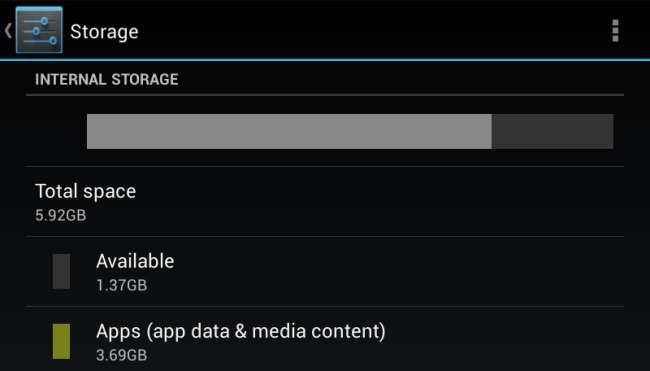
Suorita TRIM (LagFix tai ForeverGone)
Nexus 7: n sisäisen Samsung NAND -tallennustilan ohjaimen virheen takia Nexus 7: n Android ei antanut TRIM-komentoja kunnolla käyttämättömien sektorien tyhjentämiseksi. Tämä sai kirjoitusnopeuden hidastumaan dramaattisesti. Tämä on korjattu Android 4.1.2: ssä, ja Androidin pitäisi nyt antaa TRIM-komentoja oikein sisäiselle tallennustilalle.
Tämä päivitys ei kuitenkaan korjaa olemassa olevia sektoreita, jotka olisi pitänyt TRIMMed-tekniikalla aiemmin, mutta joita ei ollut. Voit tehdä tämän itse kokeilemalla LagFix sovellus Google Playsta (se vaatii juuren ). Tämä sovellus on fstrim-apuohjelman käyttöliittymä, ja se leikkaa tyhjän tallennustilan ja korjaa tämän ongelman.
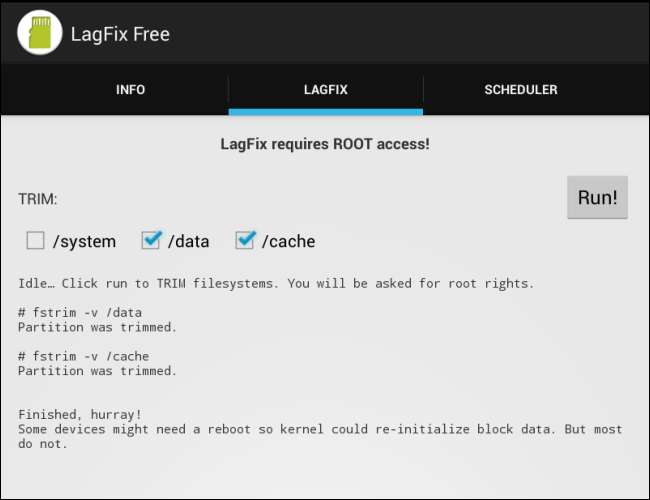
Jos tabletti ei ole juurtunut, sinun on käytettävä sitä Forever Gone , joka täyttää tallennustilasi tyhjillä tiedostoilla ja poistaa ne sitten, jolloin Android antaa TRIM-komennon tallennustilaan.
Jos haluat testata, onko tällä todella tekemistä mitään, voit suorittaa Androbench tallennustilan vertailusovellus ennen ja jälkeen NAND-tallennuksen kirjoitusnopeuksien testaamiseksi ja niiden parantamiseksi.
Poista Currents-taustasynkronointi ja muut taustasovellukset käytöstä
Kuten totesimme Nexus 7: n vianmääritysopas , Google Currents -synkronointi on pahamaineinen syy Nexus 7: n viiveeseen. Jos Nexus 7 on liian hidas tai ei reagoi kosketustapahtumiin oikein, avaa Currents-sovellus, siirry sen Asetukset-näyttöön ja poista synkronointivaihtoehto käytöstä. Tämä estää Google Currentsia lataamasta ja kirjoittamasta tietoja jatkuvasti taustalle.
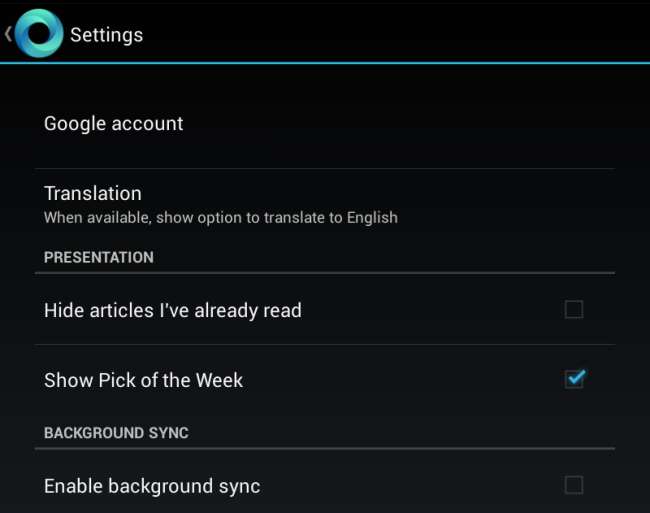
Haluat ehkä myös poistaa taustasynkronoinnin muissa sovelluksissa tai asettaa ne synkronoimaan harvoin - samanlaisia ongelmia saattaa aiheuttaa se, että muut sovellukset lataavat ja kirjoittavat tietoja taustalle.
Jotkut Redditin käyttäjät ovat ilmoittaneet, että Android 4.2: n viive voidaan korjata poistamalla sijainnin käyttöoikeus tablet-laitteestasi. Tämä estää sovelluksia, kuten Google Now ja Google Maps, määrittämästä nykyistä sijaintiasi, mutta kannattaa kokeilla, jos tablet-laitteesi käyttäytyy niin hitaasti. Löydät tämän asetuksen kohdasta Asetukset -> Sijainnin käyttöoikeus.

Käytä AOSP-selainta, ei Chromea
Okei, olkaamme rehellisiä - Chrome on Androidissa erittäin hidas. Chrome on riittävän nopea Googlen Nexus 4: ssä, mutta se johtuu siitä, että Nexus 4: llä on paljon tehokkaampi laitteisto kuin Nexus 7: llä. Nexus 7: n Chrome on melko hidas - etenkin vieritys voi olla erittäin nykivää. Chrome on parantunut Nexus 7: n käyttöönoton jälkeen, mutta sen suorituskyky ei ole läheskään tarpeeksi hyvä.
Androidin mukana oleva selain - joka tunnetaan nimellä AOSP (Android Open Source Project) -selain - on nopeampi kuin Google Chrome. Erityisesti vieritys on paljon sujuvampaa. AOSP-selaimessa ei kuitenkaan ole Google Chromen erinomaisia synkronointiominaisuuksia.
Google ei sisälly Androidin oletusselaimeen Nexus 7: n kanssa, mutta voit kuitenkin asentaa sen jos Nexus 7 on juurtunut . Asenna vain AOSP-selaimen asennusohjelma -sovelluksella ja asenna sen avulla AOSP: n ”Selain” -sovellus tablet-laitteellesi.
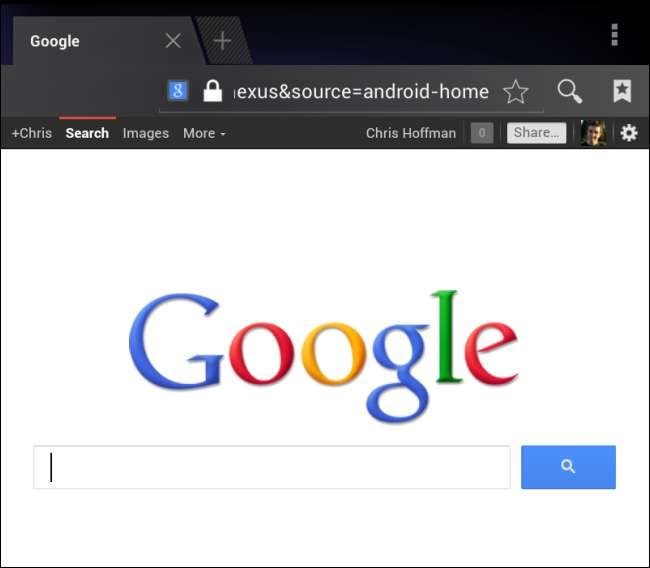
Poista useita käyttäjätilejä
Jos Nexus 7 -laitteellasi on määritetty useita käyttäjätilejä, haluat ehkä poistaa ne käytöstä. Kun sinulla on useita käyttäjätilejä, muiden käyttäjätilien sovellukset synkronoivat tietoja taustalla - joten jos sinulla on kolme käyttäjätiliä, kolme eri Gmail-tiliä synkronoidaan taustalla kerralla. Ei ole mikään yllätys, että tämä voi hidastaa asioita Nexus 7: n vanhemmissa laitteissa.
Jos pääset toimeen ilman useita käyttäjätilejä, poista kaikki muut käyttäjätilit ja käytä vain yhtä tiliä. Voit tehdä tämän Asetukset -> Käyttäjät-näytössä.
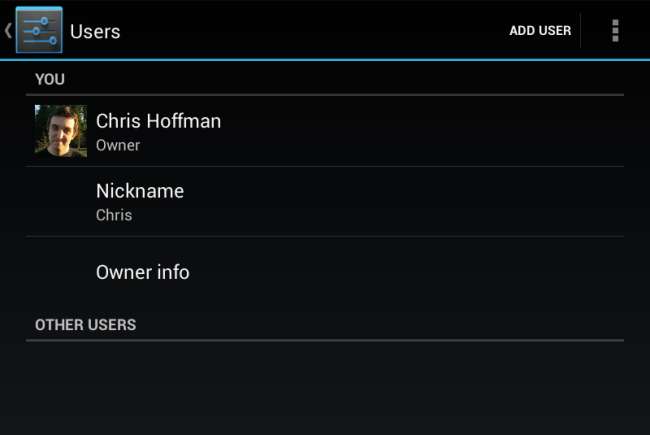
Pyyhi välimuisti
Voit nopeuttaa asioita yrittämällä pyyhkiä välimuistiosion Android-palautusvalikosta.
Sammuta ensin Nexus 7. Käynnistä laite pitämällä äänenvoimakkuuden lisäys + äänenvoimakkuuden vähennys + virtapainikkeet painettuna - se käynnistyy alla olevaan näyttöön.
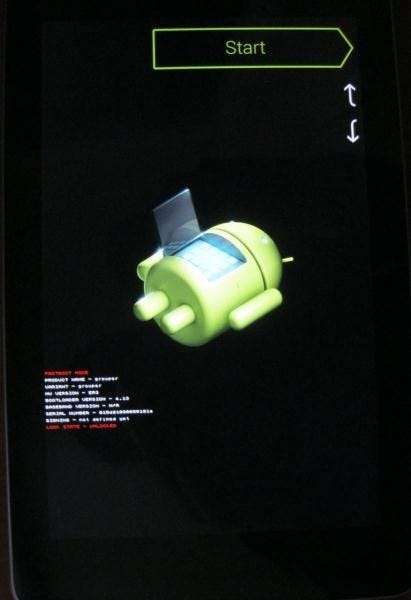
Valitse palautustila-vaihtoehto äänenvoimakkuuden lisäys- ja äänenvoimakkuuden vähennysnäppäimillä ja aktivoi palautustila painamalla virtapainiketta.
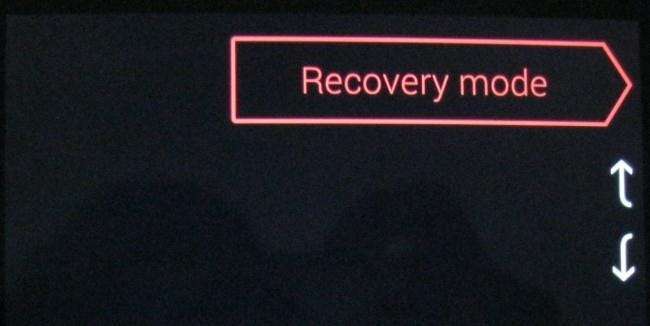
Valitse pyyhi välimuistiosio äänenvoimakkuusnäppäimillä ja napauta Virta. Tämä tyhjentää kaikki välimuistissa olevat sovellustiedot, mikä voi auttaa nopeuttamaan asioita.
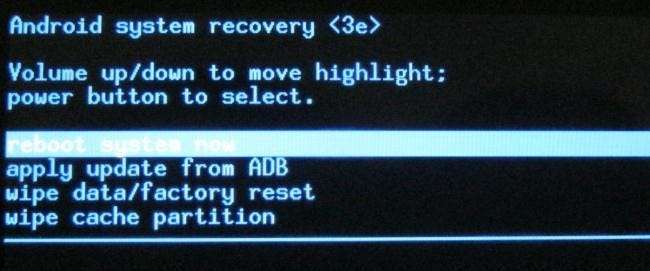
Vianmääritys vikasietotilassa ja tehdasasetusten palautuksessa
Jos Nexus 7 on hidas, voit kokeilla käynnistämällä se vikasietotilaan , joka käynnistää puhtaan oletusjärjestelmän lataamatta kolmannen osapuolen sovelluksia. Tämä ilmoittaa, jos kolmannen osapuolen sovellukset - ehkä widgetit, live-taustakuvat tai muut taustalla toimivat sovellukset - hidastavat järjestelmän toimintaa.

Voit myös palauta tehdasasetukset ja aloita alusta. Suuri osa tiedoista synkronoidaan Google-tilisi kanssa , mukaan lukien luettelo asennetuista sovelluksista, joten voit palauttaa suuren osan tiedoistasi palautuksen jälkeen.

Päivitä tai asenna mukautettu ROM
Jos luulet Google sekoittaneen Nexus 7: n Android 4.2: een, on hyviä uutisia - voit päivittää Nexus 7: n takaisin Android 4.1.2: ksi. Sinun tarvitsee vain lataa sopiva tehdaskuva Googlesta ja salama se mukana tulevalla .bat-tiedostolla. Emme voi taata, että tämä korjaa nopeusongelmasi, mutta kannattaa kokeilla, jos muistat, että tablet-laitteesi on paljon nopeampi Android 4.1: n kanssa, eikä mikään yllä olevista menetelmistä ole toiminut toistaiseksi.
Kuten kaikilla Android-laitteilla, voit myös haluta asenna kolmannen osapuolen ROM-levyjä, kuten Cyanogenmod .

Tosiasia on, että Nexus 7: llä ei ollut hämmästyttävää laitteistoa, kun se esiteltiin yli vuosi sitten. Ei ole mikään yllätys, että Nexus 7 on hitaampi kuin iPad Mini ja muut tabletit, koska Nexus 7: ssä on vain hitaampi piirisarja. NVIDIA: n vanhempi Tegra 3 -piirisarja ei vain ole kilpailukykyinen uusimpien laitteistojen kanssa. Tästä syystä Googlen odotetaan yleisesti julkaisevan uuden Nexus 7: n, jossa on päivitetyt sisäosat, lähikuukausina.
Onko sinulla muita vinkkejä Nexus 7: n nopeuttamiseen?
Kuvahyvitys: Johan Larsson on Flickr







